Formatear Mi Mac Sin Perder Mis Archivos: Guía Paso a Paso.
Formatear un Mac puede ser una tarea abrumadora, especialmente si no quieres perder tus archivos importantes. En este artículo, te guiaremos a través de los pasos necesarios para formatear tu Mac sin perder ningún archivo. Ya sea que necesites hacerlo para mejorar el rendimiento del sistema o simplemente para borrar todo y empezar de nuevo, sigue nuestra guía paso a paso para asegurarte de que todo se realice correctamente.
- Formateo seguro y sin pérdida de datos: Cómo revitalizar tu Mac con esta guía paso a paso de mantenimiento de PC
- Cómo restaurar la configuración de fábrica de un iMac ║ macOS Mojave
-
Cómo formatear tu PC sin perder ningún Archivo
- ¿Por qué es importante formatear un Mac de vez en cuando?
- ¿Qué precauciones debo tomar antes de comenzar el proceso de formateo?
- ¿Cómo puedo hacer una copia de seguridad de mis archivos importantes antes de formatear mi Mac?
- ¿Cuál es el proceso para formatear un Mac sin perder mis archivos?
- ¿Qué programas o herramientas puedo utilizar para simplificar el proceso de formateo?
- ¿Qué medidas debo tomar después de formatear mi Mac para mantenerlo en buen estado?
- Resumen
- ¡Comparte Con Tus Amigos!
Formateo seguro y sin pérdida de datos: Cómo revitalizar tu Mac con esta guía paso a paso de mantenimiento de PC
Formateo seguro y sin pérdida de datos: Cómo revitalizar tu Mac con esta guía paso a paso de mantenimiento de PC
Si tu Mac está funcionando lento o presentando problemas, una opción para solucionarlo es el formateo. El formateo implica borrar todo el contenido del disco duro y reinstalar el sistema operativo. Sin embargo, esto puede resultar en la pérdida de datos importantes si no se hace correctamente.
Aquí hay una guía paso a paso para hacer un formateo seguro y sin pérdida de datos:
1. Haz una copia de seguridad de tus datos: Antes de comenzar, asegúrate de hacer una copia de seguridad de todos los archivos importantes en un disco externo o en la nube.
2. Descarga el sistema operativo: Visita la App Store de tu Mac y descarga el sistema operativo que quieras instalar. Si ya tienes el sistema operativo en una unidad USB, puedes saltar este paso.
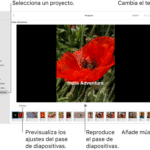 Crea Tu Propia Presentación De Fotos En Mac Con Estos Sencillos Pasos.
Crea Tu Propia Presentación De Fotos En Mac Con Estos Sencillos Pasos.3. Reinicia tu Mac en modo de recuperación: Apaga tu Mac y enciéndelo mientras mantienes presionado el botón Comando + R. Esto iniciará tu Mac en modo de recuperación.
4. Utilidad de Discos: En el menú de utilidades, selecciona la opción de "Utilidad de Discos".
5. Selecciona tu disco duro: Selecciona tu disco duro en la barra lateral izquierda de Utilidad de Discos.
6. Borra tu disco duro: Haz clic en la pestaña "Borrar" y selecciona el formato que deseas usar. Asegúrate de seleccionar "borrar" y no "borrar datos seguros".
7. Instala el sistema operativo: Sal de Utilidad de Discos y selecciona "Reinstalar macOS" en el menú de utilidades. Sigue las instrucciones para instalar el sistema operativo.
8. Restaura tus datos: Después de la instalación, puedes restaurar tus datos desde tu copia de seguridad.
Mira También Está bien, el título es: La Diferencia Entre MacBook Air y Pro: Explora Sus Características!
Está bien, el título es: La Diferencia Entre MacBook Air y Pro: Explora Sus Características!Siguiendo estos pasos, podrás revitalizar tu Mac con un formateo seguro y sin pérdida de datos. Recuerda hacer una copia de seguridad antes de comenzar y seleccionar "borrar" en lugar de "borrar datos seguros" al borrar tu disco duro.
Cómo restaurar la configuración de fábrica de un iMac ║ macOS Mojave
Cómo formatear tu PC sin perder ningún Archivo
¿Por qué es importante formatear un Mac de vez en cuando?
Es importante formatear un Mac de vez en cuando para:
- Eliminar archivos innecesarios y liberar espacio en el disco duro.
- Eliminar virus y malware que puedan afectar el rendimiento del sistema.
- Reparar errores y problemas del sistema operativo que pueden ralentizar la velocidad de la computadora.
Además, formatear un Mac puede:
- Mejorar el rendimiento general del sistema.
- Actualizar la versión del sistema operativo a una más reciente.
- Eliminar configuraciones y ajustes obsoletos.
Es importante tener en cuenta que al formatear un Mac se eliminarán todos los archivos y configuraciones del usuario, por lo que se debe hacer una copia de seguridad antes de proceder.
¿Qué precauciones debo tomar antes de comenzar el proceso de formateo?
Antes de comenzar el proceso de formateo, es importante tomar las siguientes precauciones para evitar la pérdida de datos y problemas futuros en tu PC:
- Haz una copia de seguridad de tus archivos: Antes de formatear, es importante hacer una copia de seguridad de todos tus archivos importantes. Esto puede ser en un disco duro externo, una unidad flash USB o almacenamiento en línea.
- Descarga los controladores necesarios: Asegúrate de tener los controladores necesarios para tu hardware antes de comenzar el proceso de formateo. Descarga los controladores desde el sitio web del fabricante y guárdalos en una unidad flash USB o en otro dispositivo de almacenamiento externo.
- Toma nota de tus programas instalados: Haz una lista de todos los programas que tienes instalados en tu PC, ya que tendrás que volver a instalarlos después del formateo.
- Desconecta los dispositivos externos: Retira todos los dispositivos externos como discos duros externos, impresoras y cámaras antes de comenzar el proceso de formateo.
- Asegúrate de tener la clave de producto de Windows: Si estás formateando tu PC y reinstalando Windows, asegúrate de tener la clave de producto de Windows a mano para poder activar tu sistema operativo después del formateo.
¿Cómo puedo hacer una copia de seguridad de mis archivos importantes antes de formatear mi Mac?
Para hacer una copia de seguridad de tus archivos importantes antes de formatear tu Mac, puedes seguir los siguientes pasos:
Mira También La Gran Variedad de Ventajas y Desventajas Entre las Computadoras PC y Mac.
La Gran Variedad de Ventajas y Desventajas Entre las Computadoras PC y Mac.1. Conecta un disco duro externo a tu Mac.
2. Abre la aplicación "Time Machine" en tu Mac.
3. Selecciona el disco duro externo como destino para la copia de seguridad.
4. Haz clic en "Seleccionar Disco".
5. Espera a que Time Machine realice una copia de seguridad completa de tu Mac en el disco duro externo.
Es importante destacar que este proceso puede tardar varias horas dependiendo de la cantidad de datos que tengas en tu Mac.
Una vez que hayas completado la copia de seguridad, puedes formatear tu Mac con tranquilidad sabiendo que tienes una copia de seguridad de tus archivos importantes.
Recuerda que también es recomendable hacer una copia de seguridad en línea o en la nube para tener una copia adicional de tus archivos importantes. Puedes utilizar servicios como Dropbox, iCloud o Google Drive para hacer esto.
- En resumen:
- Conecta un disco duro externo y abre Time Machine.
- Selecciona el disco duro externo como destino.
- Realiza una copia de seguridad completa de tu Mac.
- Haz una copia de seguridad adicional en línea o en la nube.
¿Cuál es el proceso para formatear un Mac sin perder mis archivos?
El proceso para formatear un Mac sin perder tus archivos es el siguiente:
1. Haz una copia de seguridad de tus archivos importantes en un disco duro externo o en la nube.
2. Reinicia tu Mac y mantén presionadas las teclas "Comando" y "R" hasta que aparezca la pantalla de recuperación.
3. En la pantalla de recuperación, selecciona "Utilidad de Discos" y haz clic en "Continuar".
4. Selecciona el disco duro interno de tu Mac y haz clic en "Borrar".
5. Elige un formato de disco (por ejemplo, "Mac OS Extended (Journaled)") y un nombre para el disco.
6. Haz clic en "Borrar" y espera a que se complete el proceso.
7. Una vez que se haya borrado el disco, sal de la Utilidad de Discos y selecciona "Reinstalar macOS" en la pantalla de recuperación.
8. Sigue las instrucciones en pantalla para reinstalar macOS en el disco recién formateado.
9. Después de la reinstalación, puedes restaurar tus archivos desde la copia de seguridad que hiciste al principio.
 Qué Es y Para Qué Sirve Mac OS para Tu Vida Digital
Qué Es y Para Qué Sirve Mac OS para Tu Vida DigitalRecuerda: Formatear tu disco duro borrará todos los datos almacenados en él, por lo que es importante hacer una copia de seguridad antes de comenzar el proceso. También es recomendable realizar esta tarea solo si tienes experiencia en el mantenimiento de computadoras.
¿Qué programas o herramientas puedo utilizar para simplificar el proceso de formateo?
Existen varias herramientas y programas que te pueden ayudar a simplificar el proceso de formateo de una PC. Aquí te menciono algunas:
1. Rufus: Es una herramienta gratuita que te permite crear unidades USB de arranque con sistemas operativos como Windows o Linux. Con Rufus, puedes formatear la unidad USB, crear un disco de arranque y copiar los archivos necesarios para instalar el sistema operativo.
2. Clonezilla: Es una herramienta de clonación de discos duros que permite crear imágenes de un disco duro completo. Esto es útil cuando necesitas formatear una PC y quieres mantener una copia de seguridad de todo el contenido del disco duro antes de borrarlo.
3. Windows Installation Media Creation Tool: Es una herramienta oficial de Microsoft que te permite crear medios de instalación de Windows 10. Con esta herramienta, puedes descargar la última versión de Windows 10 directamente desde los servidores de Microsoft y crear un medio de instalación en una unidad USB o en un DVD.
4. CCleaner: Es una herramienta de limpieza y optimización del sistema que te permite eliminar archivos temporales, caché y otros archivos innecesarios que pueden estar ocupando espacio en el disco duro y ralentizando el sistema operativo.
Mira También Cuál es la Tecla Windows en un Mac.
Cuál es la Tecla Windows en un Mac.5. Defraggler: Es una herramienta de desfragmentación del disco duro que te ayuda a optimizar la velocidad de acceso a los archivos en el disco duro. La desfragmentación es recomendable después de formatear una PC para mejorar el rendimiento del sistema.
Espero que esta información te sea de utilidad. ¡Recuerda siempre hacer una copia de seguridad antes de formatear una PC!
- Rufus
- Clonezilla
- Windows Installation Media Creation Tool
- CCleaner
- Defraggler
¿Qué medidas debo tomar después de formatear mi Mac para mantenerlo en buen estado?
Después de formatear tu Mac, es importante que tomes medidas para mantenerlo en buen estado y evitar problemas futuros. Aquí te presentamos algunas recomendaciones:
- Actualiza el sistema operativo: Asegúrate de tener la última versión del sistema operativo instalada en tu Mac. Esto no solo te permitirá disfrutar de nuevas funciones, sino que también te ayudará a mantener tu equipo seguro.
- Instala un buen software antivirus: Aunque los Mac suelen ser más seguros que otros sistemas operativos, no están exentos de virus y malware. Instalar un buen software antivirus te permitirá detectar y eliminar amenazas antes de que puedan causar daño.
- Elimina programas innecesarios: Desinstala todos los programas que no necesites para liberar espacio en tu disco duro y mejorar el rendimiento de tu Mac.
- Mantén tu disco duro limpio: Usa la herramienta "Utilidad de Discos" para verificar y reparar errores en tu disco duro. Además, borra regularmente archivos temporales, cachés y otros archivos innecesarios.
- Realiza copias de seguridad: Es fundamental que realices copias de seguridad periódicas de tus archivos importantes. Puedes utilizar la función "Time Machine" de Mac para hacer copias de seguridad automáticas.
- Evita sobrecalentamiento: Asegúrate de que tu Mac tenga suficiente ventilación y evita usarlo sobre superficies blandas o tapando las salidas de aire. El sobrecalentamiento puede dañar los componentes internos de tu equipo.
- Actualiza tus aplicaciones: Mantén actualizadas todas las aplicaciones que utilizas regularmente para evitar problemas de compatibilidad y mejorar el rendimiento de tu Mac.
Siguiendo estas medidas, podrás mantener tu Mac en buen estado y disfrutar de un óptimo rendimiento durante mucho tiempo.
Resumen
En conclusión, formatear tu Mac puede ser una tarea intimidante, pero con esta guía paso a paso podrás hacerlo sin perder tus archivos importantes. Recuerda siempre realizar una copia de seguridad antes de comenzar el proceso y seguir cada uno de los pasos cuidadosamente para evitar cualquier problema.
Recuerda: Formatear tu Mac no siempre es la solución a todos los problemas de rendimiento, a veces basta con realizar una limpieza profunda del sistema o borrar archivos innecesarios para mejorar su funcionamiento.
 Trucos Para Desbloquear Un Mac: Soluciona el Problema de Forma Fácil.
Trucos Para Desbloquear Un Mac: Soluciona el Problema de Forma Fácil.Es importante también mencionar que si tienes dudas o encuentras algún problema durante el proceso, siempre puedes acudir a un experto en mantenimiento de PC para que te ayude a resolverlo.
En resumen, formatear tu Mac sin perder tus archivos es posible siguiendo los pasos adecuados y tomando las precauciones necesarias.
¡Comparte Con Tus Amigos!
Si te ha gustado esta guía y te ha sido útil, no olvides compartir este artículo en tus redes sociales para que otros también puedan aprender cómo formatear su Mac sin perder sus archivos.
Además, nos encantaría saber tu opinión sobre este contenido, déjanos un comentario con tus experiencias o sugerencias para futuros artículos.
Y si necesitas ayuda con el mantenimiento de tu PC, no dudes en ponerte en contacto con nosotros, estaremos encantados de ayudarte. ¡Gracias por leernos!
Si quieres conocer otros artículos parecidos a Formatear Mi Mac Sin Perder Mis Archivos: Guía Paso a Paso. puedes visitar la categoría MacOS.
Deja una respuesta

¡Más Contenido!